2026最新!外付けHDD(ハードディスク)の復元する方法(自分でもできる)
突然、外付けHDD(ハードディスク)に保存していた大切なデータが消えてしまった経験はありませんか?
写真や動画、仕事の重要ファイルなどを保存していたHDDは、大容量かつ低価格で多くの人に利用されていますが、誤削除・初期化・フォーマット・システムトラブルなどが原因で、データが失われてしまうことがあります。
「もう復元できないのでは?」と不安になる方も多いでしょう。ご心配なく、本文では、自分でHDDデータを復元する方法から、専門業者に依頼すべきケースまで、HDD復元の具体的な対処法をわかりやすく解説します。HDDのデータ消失でお困りの方は、ぜひ最後までご覧ください。

外付けHDDを復元できる?原理を紹介
数日前、HDDの使用中に、ファイルにアクセスできない、一部のパーティションが正しく読み取られないなどの問題が発生しました。大切なデータが入っていたので、すぐに復旧方法を検索し、この記事を書きました。対象装置はWestern Digital My Passport WDBYVG0010BBK(1TB、2.5 インチ、USB 3.0 接続)です。
先ずは、外付けHDDを復元できる原理を簡単に説明します。
外付けHDDのデータは、NTFS、FAT32、exFAT、HFS+などファイルシステムによって管理されています。ファイルシステムは、ファイルの名前、サイズ、位置などのメタデータを保存するためのデータベースのようなものです。
ファイルが削除されると、画面上で見えなくなっただけで、実際に外付けHDDから完全削除されるわけではありませんが、元の場所が「空き領域」としてマークされます。この時は、いつでも新しいデータで上書きされる可能性があります。しかし、新しいデータで上書きされていない場合、パソコンでのデータ復元ソフトは、HDDファイルの残存情報や元のファイルの構造を解析して復元できます。
自分で外付けHDDを復元することは可能ですが、データの状況や損傷の程度によっては難しい場合もあります。論理的な損傷がある場合、Aiseesoft データ 復元のようなデータ復元ソフトを使用して復元することができます。しかし、物理的な損傷がある場合、自分復元のリスクが高くなので、専門業者に相談する方がいいです。
自分で外付けHDDデータを復元できる方法
自分で外付けHDDから復元するには必要なもの
下記、自分で外付けHDDから復元するには必要なものを紹介します。
外付けHDDと接続機器:まず、復元したいデータが保存されているHDDが必要です。外付けHDDをパソコンに接続するためのUSBケーブルやその他の接続ケーブルも必要です。
パソコン:自分でHDDを復元するには、復元ソフトウェアが対応している動作可能なWindows、macOSなどパソコンが必要です。
データ復元ソフト:自宅でHDDのデータを復元したいなら、専門のデータ復旧ソフトも必要です。このようなソフトウェアはさまざまなものが市販されています。ここでは使いやすいソフトウェアAiseesoft データ 復元の使用方法を紹介いたします。
データ復元ソフトを使って自分でHDDデータを復元する方法
自分でHDDデータを復元したいなら、安全性や信頼性が高いAiseesoft データ 復元を利用できます。このソフトは、パソコンの内蔵HDD、外付けHDD、ポータブルHDDから削除したデータの復元がサポートします。
また、内蔵・外付けHDDから写真、ビデオ、音楽、文書など、多くの種類ファイルの復元が対応できます。復元する前にファイルをプレビューできるため、必要なデータだけを選んで復元することが可能です。
フォーマットしたHDDからデータを復旧することもできます。外付けHDDからデータをゴミ箱に移動し、その後ゴミ箱を空にしても、ゴミ箱からデータを復元することが可能です。さらに、壊れたHDDからデータの復元が可能ですが、無料ダウンロードして試用しましょう!
![]() メリット
メリット
- 最新のデータ処理技術を応用し、99%復旧率があります。
- Windowsパソコンで利用できるほか、MacでHDDを復元することもできます。
- ユーザーフレンドリーなインターフェースがあり、初心者でも簡単に操作できます。
- 特定のファイルタイプや名前で検索して、必要なデータをすぐに見つけ出すことができます。
- HDDから復元できだけでなく、フラッシュドライブ、USBドライブ、 SDカードから復元など、様々なデバイスからデータを復元できます。
下記、Aiseesoft データ 復元でHDDからデータを復元する手順を一緒にみましょう!
ステップ 1:ソフトをダウンロード
下記の「無料ダウンロード」ダウンロードをクリックして、このハードディスク復元できるソフトをパソコンにインストールします。
ステップ 2:HDDをスキャン
外付けHDDを復元したいなら、パソコンに接続します。ソフトを起動して、ホーム画面から接続した外付けHDDを選択します。また、内蔵のHDDを復元したい場合、対応で内蔵ドライブを指定できます。HDDを選択した後、「スキャン開始」ボタンをクリックして、HDDをスキャンできます。

ステップ 3:復旧したいHDDファイルを選択
HDDのスキャンが終了した後、左側での「パスリスト」「タイプリスト」から復旧したいフォルダーまたはデータの種類をすばやく指定します。また、画面の上で「削除したもののみ表示」をチェックすることで、HDDから削除したファイルのみ表示可能です。ファイルを選択した後、プレビューすることも可能です。
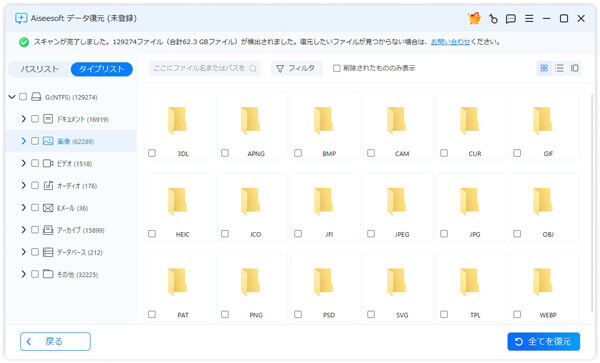
ステップ 4:HDDファイルを復元
復旧したいHDDファイルを選択した後、「復元」ボタンをクリックします。それでは、少々お待ちください。HDD復元が完了すると、成功に復元されたファイルの数と復元されたファイルが保存されているフォルダーが表示されます。

専門業者に相談することで外付けHDDを復元する方法
自分でハードディスクHDDを復元できない場合、データ復旧サービスを提供する専門業者に相談できます。特に、物理障害がある場合も対応可能です。
外付けHDDのデータ復元を専門業者に相談する場合は、復元成功率やデータの安全性を左右するため、業者選びが極めて重要です。下記では、考慮すべき点をいくつか挙げます。
- 外付けHDDの復元実績が豊富で、対応可能な障害種類(論理障害・物理障害・ファームウェア障害など)を明確に公開しているかを確認しましょう。
- 使用する復元設備(クリーンルームの有無)や技術体制、復元工程の説明が具体的であることも信頼性の指標となります。
- 事前診断や見積もりが無料かつ明確で、成功報酬型やデータ確認後の支払いに対応しているかも重要な判断基準です。
- 個人情報保護方針や守秘義務契約(NDA)の明示、国内拠点での作業対応なども、安心して外付けHDDのデータ復元を依頼するためのポイントといえます。
適切な専門業者を選択することで、外付けHDD復元の成功率を高め、二次障害のリスクを最小限に抑えることが可能です。ここでは、専門業者に相談する際の基本的なステップを説明します。
ステップ 1: まず、信頼できるデータ復元業者を選択します。インターネットのレビューや評価、業界の口コミを確認することで良い業者を選定します。勿論、自分のハードディスクHDDの問題に応じて、それが得意な人を選んでください。
ステップ 2: 次に、業者に連絡し、ハードディスクHDDの状態や問題点について説明します。ここでHDDの状態を初期診断し、復元の可能性や費用の見積もりを提供してもらいます。
ステップ 3: 初期診断でハードディスクHDD問題が確認した後、業者はデータの保護を最優先にして作業を開始します。
ステップ 4: 最後、復元されたデータの一覧を確認し、必要なデータが含まれているかを確認します。問題がなければデータ復元業者に料金を支払います。
評価が高く、技術的信頼性が認められているデータ復旧業者・サービスはどれありますか?
HDD、SSD、USB メモリ、NAS など多様な媒体に対応している「AOSデータ復旧サービスセンター」、日本国内で長年運営されているデータ復旧専門サービス「データ119」、物理障害・重度障害を含むストレージ復旧を専門とする「LIVEDATA」などがあります。
補足1:HDDのデータが消える原因は?
HDDのデータが消える原因には、ケーブルの原因、論理的な原因、物理的な原因があります。以下にそれぞれの原因を詳しく説明します。
論理障害:
- HDD本体には異常が発生するのは、もう一つ論理障害の原因です。
- 初期化や誤操作などの不正な操作でデータを削除、上書き可能性があります。
- HDDは磁気でデータを記録するため、磁気的な干渉を受けるとデータが消えることがあります。
- パソコンが突然シャットダウンしたり、電源が切れたりすることで、HDDファイルが破損したり、削除したりことがあります。
物理障害:
- 高温や湿気がHDDの内部部品に影響を及ぼし、物理的な損傷を引き起こすことがあります。
- HDDが落下したり、強い衝撃を受けると、内部の部品が破損し、データが失われることがあります。
- 長期間使用による、HDDの一部の部品が経年劣化または損傷している可能性があります。
- HDDの読み取り/書き込みヘッドがディスクの表面に接触すると、物理的な損傷を引き起こし、データが消失することがあります。
ケーブルの原因:
- ケーブルが接触不良・差し込み不足で、外付けHDDが認識しない可能性があります。
- USBケーブルやSATAケーブルの断線・劣化で、接続が不安定になります。
- ケーブル規格の不一致や相性問題がある場合、正常に動作しないことがあります。
補足2:HDDからデータを復旧の確率を上げるためのポイント
HDDからデータを復旧できる確率と言えば、データが消失した原因や状況、復元方法などによって大きく異なります。下記、復旧率を向上させる可能性のあるポイントをいくつか紹介します。
データの上書きを避ける:データが削除されたり、パーティションが失われたりした場合でも、データ自体はディスク上に残っていることが多いです。ただし、新たにデータを書き込むと、既存のデータが上書きされる可能性があります。データは一度上書きされてしまうと復元が困難です。したがって、データ復元作業を行う前に、HDDへの書き込みを避けるようにしましょう。
フォーマットしない:外付けHDDに問題があり、再度パソコンに接続すると「フォーマットしますか?」というプロンプトが表示される場合があります。この場合でも、フォーマットは避けてください。フォーマットしてしまうと外付けHDD復元が困難になるためです。
繰り返し再起動しない:HDDに障害が発生した場合、パソコンを繰り返し再起動しないでください。そうしないと、HDDへの負担が増加し、より深刻な損傷が発生します。データの上書きを避けるため、すぐに使用を中止することをお勧めします。
HDDを分解しない:HDDが認識しない、破損した場合、自分でHDDを分解することも避けます。HDDは精密機器で、専門的な知識と技術力がない場合、HDDを破損する可能性があります。
HDDデータをパックアップ:データ損失を防ぐために、定期的なHDDバックアップを行う習慣をつけることが最も重要です。重要なデータは、クラウドストレージや別の物理的なストレージに定期的にバックアップを取るようにしましょう!
HDD復元に関するよくある質問
HDDを復元できるフリーソフトがある?
HDDを復元できるフリーソフトがあります。例えば、Aiseesoft フリー データ復元を利用することができます。このソフトは、Aiseesoft データ復元の無料版でおり、有料版のすべての機能を備えています。ただし、復元できるファイルのサイズは最大200MBです。それでも、その復元率は「Recuva」など他の無料ソフトウェアよりも高くなっています。
認識しないHDDを復活させる方法はありますか?
認識しないHDDを復旧したいなら、まず、電源を入れないかどうか、HDDとパソコンの接続に問題があるかどうかを確認する必要があります。また、パソコンを再起動する、予備ケーブルやアダプタを使用することしてみることができます。もし、それとも問題がなければ、この記事で紹介した復元ソフトを使用して復元できます。
外付けHDDに隠したファイルを表示する方法は?
あるデータの安全を確保するために、外付きHDDのファイルを隠すことがあります。では、外付けHDDに隠したファイルを表示するには、ファイルエクスプローラを開き、左上隅の「ファイル」中の「整理」をクリックし、「フォルダーと検索のオプション」を選択します。次の画面で「表示」をクリックして、「隠しファイル、フォルダー、およびドライブを表示する」を選択します。
まとめ
本文では、HDDデータが紛失した場合、Aiseesoft データ 復元を使用して自分でHDD復元する方法と専門業者に相談するステップを紹介いたします。自分の都合に応じて選択できます。専門家に依頼すると毎回料金を支払わなければなりませんが、ソフトウェアを使えば何度でも使えますし、操作も非常に簡単です。
Aiseesoft データ 復元というソフトは、HDD復元できだけでなく、パソコン自体から復元、デジタルカメラ、フラッシュドライブ、リムーバブルディスク、 SSDデータの復旧などこともできます。
どの方法を使用する場合でも、時間が経つとデータが上書きされる可能性が高まるため、できるだけ早く処理することが最善です。